Reklame
 Hvis du ejer en Nokia Lumia-enhed, bruger du det smarte Windows Phone-operativsystem fra Microsoft. Dette operativsystem har revideret flere par måneder og har gennemgået flere versioner.
Hvis du ejer en Nokia Lumia-enhed, bruger du det smarte Windows Phone-operativsystem fra Microsoft. Dette operativsystem har revideret flere par måneder og har gennemgået flere versioner.
Efter den første "barebones" -udgivelse i oktober 2010 har to nøgleopdateringer fulgt. Den første var “NoDo” -opdateringen, der introducerede kopiér og indsæt på platformen. Ikke så længe efter dette i midten af slutningen af 2011 var “Mango” -opdateringen, som leverede en række interessante tilføjelser, såsom Twitter-integration, trådet cross-service-meddelelser og opgave-switching.
Det er vigtigt at opdatere din mobile software, uanset hvilken enhed du ejer. Men med de problemer, som nogle Nokia Lumia-ejere står overfor, er opdatering afgørende for at opnå fuld funktionalitet fra dit håndsæt.
Hvorfor opdatere?
Der er forskellige grunde til, hvorfor du skal opdatere din enhed.
For Nokia Lumia-brugere er der forskellige problemer med den første udgivelse af Lumia 710 og 800-telefoner, der har ventet flere måneder på opløsning. Mest berygtet af disse er den fortsatte mangel på Wi-Fi-tethering, der er tilgængelig i andre Windows-telefoner (inklusive Nokia Lumia 900) og “skærmafbryder”, der opstår under telefonopkald.
Opdateringer sendes til din telefon via Zune-klienten (Windows Vista eller 7) eller Windows Phone Connector til Mac. Efter en opdatering er startet, tager det omkring 30 minutter at gennemføre.
Kontroller for opdateringer
Åbn for at kontrollere, om en opdatering er klar til din Lumia Indstillinger> Kontroller for opdateringer, der beder din telefon om at kommunikere med din netværksudbyder. Hvis du ved, at en opdatering er tilgængelig, men ingen opdages, skal du kontrollere de krævede trin tvinger en opdatering Sådan tvinges en opdatering på din Windows-telefonDa den blev frigivet første gang, var Windows Phone en ny mobil platform, der så ud og følte sig stor, men ikke helt fyrede på alle cylindre. På trods af den daværende nuværende tilstand på smartphonemarkedet, blev beslutningen ... Læs mere .
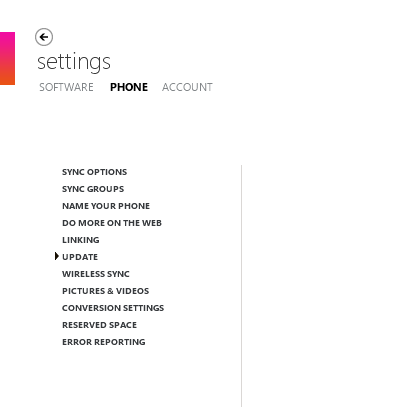
Du kan også bruge Zune-klienten til at se efter en opdatering til din Lumia. Åbn med softwaren på din computer Indstillinger> Telefon> Opdater. Zune tjekker derefter, om der er tilgængelige opdateringer. Hvis en opdatering er klar, bliver Zune-vinduet sort.
Krav til opdatering
For at undgå problemer med at opdatere din Nokia Lumia skal du først sikre dig, at den er fuldt opladet. Du skal slutte enheden til din computer via et USB-kabel - den trådløse synkronisering i Windows-telefoner er i øjeblikket ikke tilgængelig til opdatering. Sørg for, at den USB-port, du bruger, er USB 2.0 og tilsluttes direkte til bundkortet (typisk en port på bagsiden af din computer), da USB-hubs kan forårsage, at en opdatering mislykkes.
Under opdateringsproceduren vil du ikke være i stand til at frakoble din telefon; telefoni deaktiveres, mens den er i opdateringstilstand.
Bemærk, at du ikke bør forsøge at opdatere din telefon ved hjælp af en bærbar computer, der bruger batteristrøm. Find en stikkontakt, og sæt computeren i!
Start af opdateringen
Når en opdatering er registreret, og din telefon er tilsluttet din computer, er processen, der er involveret i opdatering af din Nokia Lumia, ligetil.

Begynd med at klikke på Opdater telefon -knappen, der starter opdateringsprocessen. Til at begynde med sikkerhedskopieres din telefon, hvilket giver et dump af data, der kan gendannes, hvis opdateringen mislykkes. Dernæst downloades opdateringen, før den installeres på din telefon.
Under proceduren genstarter din Nokia Lumia flere gange. Du vil bemærke, at skærmen viser en grafisk adskillelsesadvarsel - ignorer ikke dette!
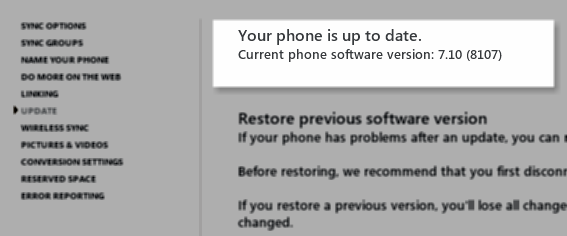
Efter kort tid (15-30 minutter) afsluttes opdateringen. Du kan tjekke ind Zune ved at åbne Indstillinger> Telefon> Opdater hvor du skal se opdateringen angivet. Ingen andre opdateringer vil være tilgængelige.
Konklusion
For at få mest muligt ud af dit stilfulde Nokia Lumia-håndsæt vil installation af de nyeste opdateringer overvinde ethvert af de fnise funktionalitetsproblemer.
Problemet med blackout-skærm er i øjeblikket ved at blive løst med en opdatering, der rulles ud over Europa og Nordamerika.
Husk at bruge en USB 2.0-forbindelse på din computer under opdatering, hvis det er muligt forbinde din telefon med det kabel, der blev leveret med håndsættet. Sørg for, at telefonen er opladet, og at den ikke opdateres fra en batteridrevet computer.
Hvis du har problemer med at opdatere din telefon, det er muligt at gendanne de forrige data Sådan gendannes data efter en mislykket Windows Phone-opdateringOpdatering af en Windows Phone skal være en ret ligetil proces. Desværre fungerer processen ikke altid som beregnet; opdateringer kan mislykkes. I de fleste tilfælde, når en opdatering mislykkes og uden brugbare data om ... Læs mere .
Når problemet med skærmforbindelse er løst, kan du nu nyde din funky Nokia Lumia!
Christian Cawley er viceaditor for sikkerhed, Linux, DIY, programmering og teknisk forklaret. Han producerer også The Really Useful Podcast og har lang erfaring med support til desktop og software. Christian bidrager til Linux Format-magasinet og er en Raspberry Pi-tinkerer, Lego-elsker og retro-spil-fan.

